Környezet másolása
A felügyeleti központ Másolás lehetőségével adatokat másolhat a Microsoft Power Platform környezetek között. Kétféle másolási szintet választhat: Minden vagy Csak testreszabás és a sémák.
Feljegyzés
- A célkörnyezet a megjelenik a Felülírni kívánt környezet kiválasztása legördülő menüben. Ha nem lát egy környezetet, akkor azt nem lehet felülírni. A működési környezeteket például nem lehet felülírni, így nem lát majd működési típusú környezeteket.
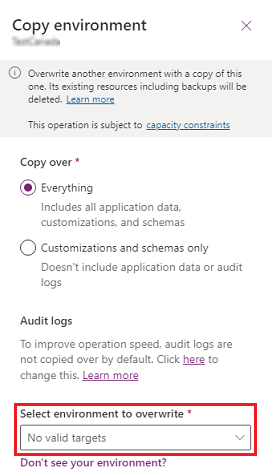
- Csak ugyanabban a bérlőben és régióban lehet másolni egy környezetbe.
- A megoldáshoz nem hozzáadott összetevők (például vászonalapú alkalmazások, folyamatok, egyéni összekötők és kapcsolatok) lehet, hogy nem lesznek a másolat részei. Az alkalmazásokat ellenőrizni kell a másolás után.
- Minden vászonalapú alkalmazáshoz csak a legutóbbi változatok közül legfeljebb 20 lesz átmásolva.
- Nem másolhat alapértelmezett vagy próbaverziós környezetből vagy környezetbe.
- A másolási és visszaállítási műveletek akár 8 órát is igénybe venek, kivéve ha sok adatot (beleértve a naplóadatokat is) is másolni kell vagy helyre kell állítani, ebben az esetben akár 24 óráig is eltarthatnak.
Másoljon át mindent
A Minden másolat tartalmazza az összes alkalmazásadatot, felhasználót és testreszabást, valamint a sémákat a forráskörnyezetből, és alkalmas a következőkre:
- Felhasználói átadás-átvételi teszt
- Frissítés tesztelése
- Termelési előnézet (TAP/EA)
- Tanfolyam
Példa forgatókönyv
Isaac, egy üzleti alkalmazásfejlesztő, felkérést kapott az értékesítési osztálytól, hogy konfiguráljon és telepítsen egy közösségimédia-integrációs megoldást egy másik vállalati szállítótól. Isaac soha nem telepített megoldást ettől a gyártótól, és nem biztos benne, hogy ez milyen hatással lenne az éles alkalmazásra. Isaac szeretné egy olyan környezetbe importálni a megoldást, amely szinte tökéletesen megegyezik a termelési megoldástól, ám attól teljesen elszigetelten működik, így kiismerheti és végrehajthatja a használatához szükséges konfigurációs módosításokat. Isaac kérelmet nyújt be Thomasnak, a Contoso informatikai vezetőjének, hogy hozzon létre egy Minden másolási tesztkörnyezetet Isaac számára.
Miután a Minden másolás befejeződött, Isaac kap egy levelet Thomastól, amelyben közli, hogy a tesztkörnyezet készen áll. Isaac bejelentkezik a tesztkörnyezetbe, és elvégzi a szükséges módosításokat annak érdekében, hogy az éles külső szolgáltatásokat ne befolyásolja a tesztkörnyezet. A módosítások befejezése után kikapcsolja a felügyeleti módot, és engedélyezi a háttérszolgáltatások futását. Isaac a Minden másolási tesztkörnyezet használatával elvégezheti a tesztelést, majd később manuálisan importálhatja a megoldást az éles környezetbe.
Csak a testreszabások és sémák másolása
A Testreszabások és sémák másolat csak a forráskörnyezet felhasználóit, testreszabásait és sémáját foglalja magába, így a következő célokra használható:
- Ismétlődő csoportfejlesztés
- Partneri/ISV megoldások
- Megvalósíthatósági vizsgálat
Példa forgatókönyv
Isaac a jövő héten egy nagyobb fejlesztési projektet indít az értékesítési osztály számára. Isaacnek van egy fejlesztői csapata, amely készen áll a projekt megkezdésére, akik közül néhányan a Contoso belső, mások pedig külső szállítók. A Contoso értékesítési alkalmazás olyan személyes adatokat tartalmaz, amelyeket az értékesítési vezető kijelentette, hogy adatvédelmi és jogi felelősségi okokból nem szabad külső felek rendelkezésére bocsátani. Isaac ezért csak egy testreszabások és sémák másolatot kér a tesztkörnyezetbe, amely nem tartalmaz sem termelési adatokat, sem felhasználókat. Ezen felül Isaac Microsoft 365-biztonsági csoportot hoz létre, hogy hozzáférést biztosítson a fejlesztőcsoport számára a tesztkörnyezethez.
Néhány beépülő modul módosítása és engedélyezése után a fejlesztői tesztkörnyezet funkciói pont ugyanúgy működik, mint a termelési alkalmazás, ám attól teljesen el van szigetelve. A fejlesztőcsapat néhány héten át dolgozik az ezzel a környezettel kapcsolatos módosításokkal. Módosításaikat egy megoldásba csomagolják, és exportálják/importálják, hogy telepítsék a Minden másolatot tartalmazó tesztkörnyezetbe. A sikeres tesztelés és átadás után a módosításokat manuálisan telepítik a termelési rendszerben.
Csak a testreszabásokban és sémákban levágott táblák másolása
Az alábbi táblák csonkolva vannak, ha testreszabásokat végez, és csak a sémákat másolja:
| Táblák | ||
|---|---|---|
| Számla | InterProcessLock | SocialActivity |
| AccountLeads | Számla | SocialInsightsConfiguration |
| ActivityMimeAttachment | InvoiceDetail | SocialProfile |
| ActivityParty | KnowledgeArticle | SqlEncryptionAudit |
| ActivityPointer | KnowledgeArticlesCategories | Előfizetés |
| AdvancedSimilarityRule | KbArticle | SubscriptionClients |
| Megjegyzés | KbArticleComment | SubscriptionManuallyTrackedObject |
| AnnualFiscalCalendar | KnowledgeSearchModel | SubscriptionStatisticsOffline |
| Találkozó | Érdeklődő | SubscriptionStatisticsOutlook |
| Melléklet | LeadAddress | SubscriptionSyncEntryOffline |
| Vizsgálat | LeadCompetitors | SubscriptionSyncEntryOutlook |
| AzureServiceConnection | LeadProduct | SubscriptionSyncInfo |
| BulkDeleteFailure | Levél | SystemApplicationMetadata |
| BulkOperation | Licenc | SystemUserBusinessUnitEntityMap |
| BulkOperationLog | Lista | SystemUserLicenses |
| BusinessProcessFlowInstance | ListMember | Feladatok |
| BusinessUnitNewsArticle | MailboxStatistics | TeamProfiles |
| Kampány | MonthlyFiscalCalendar | TeamRoles |
| CampaignActivity | Értesítés | Terület |
| CampaignActivityItem | Lehetőség | TimeZoneLocalizedName |
| CampaignItem | OpportunityClose | Téma |
| CampaignResponse | OpportunityCompetitors | TopicHistory |
| Versenytárs | OpportunityProduct | TopicModel |
| ChannelAccessProfile | OrderClose | TopicModelConfiguration |
| CompetitorAddress | OrganizationUI | TopicModelExecutionHistory |
| CompetitorProduct | OwnerMapping | TraceAssociation |
| CompetitorSalesLiterature | PhoneCall | TraceLog |
| Kapcsolat | PluginTypeStatistic | TraceRegarding |
| Kapcsolat | PluginTraceLog | UnresolvedAddress |
| ContactInvoices | Post | UntrackedEmail |
| Kapcsolatfelvétel az érdeklődőkkel | PostComment | UserApplicationMetadata |
| ContactOrders | PostFollow | UserEntityInstanceData |
| ContactQuotes | PostLike | UserEntityUISettings |
| Szerződés | PostRegarding | UserFiscalCalendar |
| ContractDetail | PostRole | UserForm |
| CustomerAddress | Árszint | UserQueryVisualization |
| CustomerOpportunityRole | PrincipalObjectAccess | WizardAccessPrivilege |
| Ügyfélkapcsolat | PrincipalObjectAttributeAccess | WorkflowLog |
| DelveActionHub | ProcessSession | WorkflowWaitSubscription |
| Engedmény | Termék | BusinessDataLocalizedLabel |
| DiscountType | ProductAssociation | DynamicProperty |
| DocumentIndex | ProductPriceLevel | ChannelPropertyGroup |
| DuplicateRecord | ProductSalesLiterature | DynamicPropertyAssociation |
| Helyettesítő termék | DynamicPropertyInstance | |
| EmailHash | QueueItem | Position |
| EmailSearch | Idézet | ChannelProperty |
| Jogosultság | QuoteClose | RollupJob |
| EntitlementChannel | QuoteDetail | SLAKPIInstance |
| EntitlementContacts | RecurrenceRule | SystemUserManagerMap |
| EntitlementProducts | TextAnalyticsEntityMapping | SystemUserSyncMappingProfiles |
| EntitlementTemplate | RecurringAppointmentMaster | OfficeGraphDocument |
| EntitlementTemplateChannel | RelationshipRole | SimilarityRule |
| EntitlementTemplateProducts | RelationshipRoleMap | BookableResource |
| ExchangeSyncIdMapping | ReplicationBacklog | BookableResourceGroup |
| BookableResourceBookingExchangeSyncIdMapping | SalesLiterature | BookableResourceBooking |
| ExternalParty | SalesLiteratureItem | BookableResourceBookingHeader |
| ExternalPartyItem | Értékesítési megrendelés | BookableResourceCategory |
| Faxszám | SalesOrderDetail | BookableResourceCharacteristic |
| FixedMonthlyFiscalCalendar | SdkMessageProcessingStepSecureConfig | BookableResourceCategoryAssn |
| Cél | SemiAnnualFiscalCalendar | Jellemző |
| GoalRollupQuery | Service | RatingValue |
| Import | ServiceAppointment | RatingModel |
| ImportData | ServiceContractContacts | BookingStatus |
| ImportFile | SharePointData | RecommendedDocument |
| ImportLog | SharePointDocument | EmailSignature |
| Incident | SharePointDocumentLocation | UserSearchFacet |
| IncidentResolution | SharePointSite | GlobalSearchConfiguration |
| IntegrationStatus | SZOLGÁLTATÁSISZINT-SZERZŐDÉS |
Környezet másolása
Lépjen a Power Platform felügyeleti központba, és jelentkezzen be a környezeti adminisztrátor vagy a rendszergazda szerepkör-hitelesítő adataival.
Feljegyzés
A környezeti adminisztrátorok vagy a rendszergazdák másolhatnak minden rendelkezésre álló környezetet. A rendszergazdák másolhatnak olyan környezeteket, amelyekben a környezeti adminisztrátor vagy a rendszergazda szerepét látják el.
A bal oldali menüben válassza a Környezetek lehetőséget, majd válassza ki a másolni kívánt forráskörnyezetet.
A felső menüsorban válassza a Másolás lehetőséget.
Válassza ki a kívánt másolási szintet.
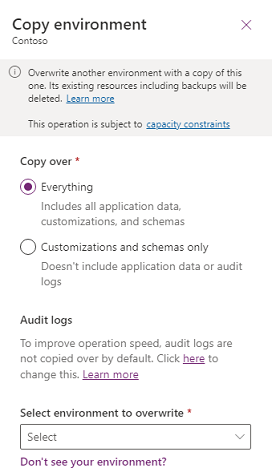
Ha a másolásnál a Minden lehetőséget választotta, válassza ki, hogy szeretné-e átmásolni az auditnaplókat is. További információkat az Auditnaplók másolása szakaszban talál.
Válasszon egy célkörnyezetet.
A célkörnyezet lehet tesztkörnyezet- vagy előnézeti környezet; nem működési környezet. A tesztkörnyezet vagy előzetes verzió környezet a másolási környezet művelete után később előléptethető éles környezettípussá. Ha próbaverzió (előfizetés-alapú) típusúkörnyezetet másol, megtekintheti és kiválaszthatja a próbaverzióval (előfizetés-alapú) azonos típusúcélkörnyezeteket.
Figyelmeztetés:
A célkörnyezet adatai, összetevői és testreszabásai törlődnek, és helyükre a forráskörnyezetből származó adatok, összetevők és testreszabások másolata kerül. A törölt adatok nem nyerhetők vissza.
Ha korlátozni szeretné a környezet hozzáférését egy biztonsági csoportban lévő személyekre, válassza az Edit () lehetőséget.

Szerkessze a másolt környezet részleteit, majd válassza a Másolás lehetőséget.
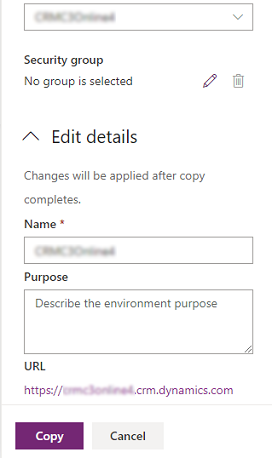
A célkörnyezet felülírásához válassza a Megerősítés lehetőséget.
A felülírási folyamat elindul.
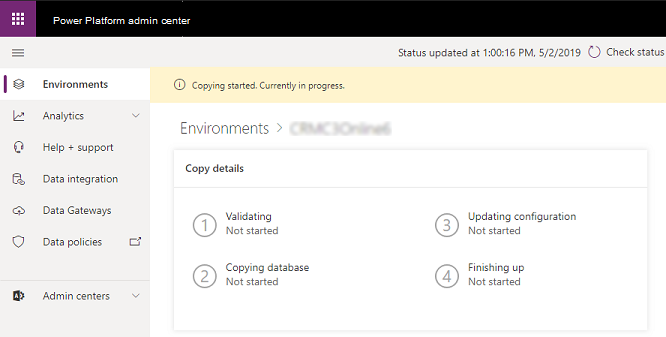
A másolási folyamat befejezése után a célkörnyezetet Adminisztrációs módba helyezik, és a háttérműveletek le vannak tiltva. A következő szakasz ismerteti a rendszergazda által javasolt műveleteket az újonnan létrehozott másolási (cél) környezethez.
Az auditnaplók másolása
Az auditnaplók másolása jelentősen megnövelheti a környezet másolásához szükséges időt, és alapértelmezés szerint ez nem történik meg. Az auditnaplókat a következő lépések segítségével foglalhatja bele a környezet másolatába.
Hajtsa végre a fenti lépések 1–5. pontjait.
Az Auditnaplók alatt válassza a Kattintson ide lehetőséget.
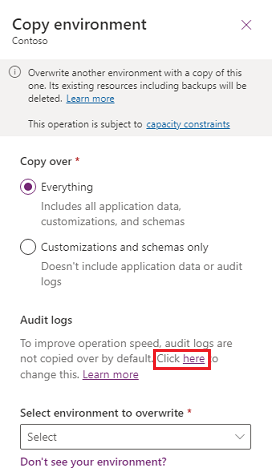
Az auditnaplók másolásának engedélyezése.
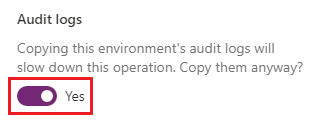
Folytassa a fenti 6–9. lépéssel.
Környezet másolása utáni lépések
Annak biztosítása érdekében, hogy az újonnan létrehozott másolat (cél) környezet ne befolyásolja a termelési környezetet, a másolási művelet befejezése után két dolog történik:
Az újonnan létrehozott másolási környezet adminisztrációs módba kerül. Csak a rendszergazda biztonsági szerepkörrel rendelkezők jelentkezhetnek be és kezelhetik a másolási környezetet. A rendszeres felhasználók nem tudnak bejelentkezni és nem tudják használni a másolási környezetet.
A háttérműveletek le vannak tiltva a másolási környezetben. A letiltott műveletek közé tartoznak a munkafolyamatok és a Microsoft Exchange alkalmazással való szinkronizálás.
Összetevők áttekintése
Felül kell vizsgálnia az alkalmazás összetevőinek állapotát a másolási környezetben külső kapcsolatokkal, például a Yammer, az e-mail, beépülő modulok, egyedi munkafolyamat-tevékenységek stb. Ellenőrizze ezeket, és fontolja meg, hogy mit tesz:
Tiltsa le az összetevőt.
Irányítsa át az összetevőt egy másik szolgáltatási környezetre, például az egyikre, amelyen fut az Exchange vagy a SharePoint.
Ne tegyen semmit – hagyja az összetevőt úgy, ahogy a másolási környezetben van. Például dönthet úgy, hogy engedélyezi, hogy a Yammer közzétegye mind a másolási, mind a gyártási környezetben.
Íme néhány lehetséges alkalmazásösszetevő a másolási környezetben, amelyek külső kapcsolatokkal rendelkezhetnek, és így hatással lehetnek az azonos kapcsolatokkal rendelkező szolgáltatásokra a gyártási környezetben.
Egy postaláda nem szinkronizálható két különböző környezettel. Minden másolási környezet esetén a másolási környezetben lévő felhasználói postaládákat le kell tiltani, hogy a postafiókok ne próbáljanak e-maileket küldeni vagy fogadni, illetve a találkozókat, névjegyeket vagy feladatokat nyomon követni. Az alábbi elemek szinkronizálását állítsa Nincs értékre.
Bejövő e-mail
Kimenő e-mail
Találkozók, kapcsolattartók és feladatok
További információ: A bejövő és kimenő e-mailek kézbesítési módjának beállítása
SharePoint
Teendők:
- Deaktiválja vagy átirányítsa a SharePoint szolgáltatást egy SharePointSandbox-környezetbe, hogy megakadályozzák a SharePoint által kezelt dokumentumok befolyásolását. Lépjen a Beállítások>Dokumentációs menedzsment>SharePoint-webhelyek lehetőségre. Válassza ki saját webhelyét, majd válassza ki az Inaktiválás lehetőséget.
Yammer
Tiltsa le a Yammer szolgáltatást, vagy irányítsa át egy különálló Yammer szolgáltatásba, hogy elkerülje a másolási környezetben tett bejegyzések ellentmondását a gyártási környezetben készített bejegyzésekkel. Lépjen a Beállítások>Adminisztráció>Yammer Konfiguráció lehetőségre.
Egy új tesztkörnyezet létrehozása után a munkafolyamatok és a rendszer feladatai végrehajtásra várhatnak. Ezen feladatok mellet, ha a Yammer össze van kapcsolva az ügyfélkapcsolati alkalmazásokkal, akkor Yammer tevékenységfolyamok lesznek közzétéve az ügyfélkapcsolati alkalmazásokból a Yammer rendszerbe, aszinkron formában. Az ilyen tevékenységfolyamok nem láthatók a rendszerfeladatokon keresztül. Ha a Háttérfolyamat letiltása funkció bekapcsolása előtt voltak függőben Yammer lévő tevékenységfolyamok, a tevékenységfolyamok a Háttérfolyamat letiltása funkció újbóli kikapcsolása után az aktuális Yammer konfigurációban lesznek közzétéve. Ha a tesztkörnyezetben a jelenlegi Yammer-konfigurációt ugyanabba a Yammer-hálózatba csatlakoztatja, mint a működési környezetet, akkor ismétlődő tevékenységfolyamok jelenhetnek meg. Az ismétlődő Yammer tevékenységi folyamok elkerülése érdekében a háttérfolyamatok újbóli bekapcsolása előtt átirányítsa a tesztkörnyezetet egy másik Yammer-hálózatra (esetleg egy teszthálózatra).
Platform bővíthetősége
Fontolja meg az alábbiak letiltását, amelyek futhatnak a másolási környezetben és befolyásolhatják a külső szolgáltatási összetevőket.
- Kiszolgálóoldali beépülő modulok.
- Munkafolyamat egyéni tevékenysége.
Ügyfél bővíthetősége
Ellenőrizze a következőket.
- Ügyféloldali JavaScript. Ellenőrizze azokat az írási/olvasási műveletekkel kapcsolatos JavaScript és HTML jellegű webes erőforrásokat, amelyek kihathatnak a külső szolgáltatásokra.
- IFRAME-ek. Határozza meg, hogy az IFRAME célja gyártási környezet-e.
Dataverse-keresés
Ellenőrizze, hogy a keresés a várt eredményeket adja-e vissza. Ha az eredmények nem pontosak, 12 órára kikapcsolhatja a Dataverse-keresést, majd ismét bekapcsolhatja a Dataverse-keresést az index frissítéséhez. Ha továbbra is hibákat tapasztal, forduljon a Microsoft támogatásához.
Folyamatok
- A célkörnyezetben a meglévő megoldási folyamatok törlődnek, de a meglévő nem megoldási folyamatok megmaradnak.
- A folyamatok kezdetben le vannak tiltva.
- Ha egy folyamat engedélyezésekor hiba történik, nyissa meg a folyamatot a tervezőben a hibák és a folyamatellenőrző figyelmeztetéseinek áttekintéséhez. Szükség szerint állítsa be és mentse újra a folyamatot.
- A folyamat futtatási előzményei nem lesznek átmásolva a célkörnyezetbe.
- A "HTTP-kérések érkezésekor" eseményindítóval rendelkező folyamatok új HTTP URL-címmel rendelkeznek.
- Ha a forráskörnyezet alapértelmezett környezet volt, akkor integrálja az olyan szolgáltatásokat, mint az SharePoint Excel, a Teams, Power BI és OneDrive továbbra is mutasson a forráskörnyezet kapcsolódó folyamataira. Gondolja át, hogy ezek az integrációs folyamatok maradhatnak-e a forrás alapértelmezett környezetében. Távolítson el minden integrációs folyamatot a célkörnyezetből, amely a forrás alapértelmezett környezetében marad.
Teendők:
- Ellenőrizze a célkörnyezetben a folyamatokat, hogy a triggerek és műveletek a megfelelő helyre mutassanak.
- Tekintse át az egyéni összekötőket használó folyamatokat, és győződjön meg arról, hogy azok az új egyéni összekötőre mutatnak a célkörnyezetben. További részletekért lásd az alábbi Egyéni összekötőket .
- Mielőtt engedélyezné a folyamatokat a célkörnyezetben, gondolja át, hogy a megfelelő folyamatokat le kell-e tiltani a forráskörnyezetben, majd ha szükséges, tiltsa le ezeket a folyamatokat. A folyamatok letiltása előtt győződjön meg arról, hogy a folyamatfuttatások befejeződtek.
- Szükség szerint engedélyezze a folyamatokat. Minden gyermek folyamatot engedélyezni kell szülő folyamatok engedélyezése előtt.
- A "HTTP-kérések érkezésekor" eseményindítót használó folyamatok esetében módosítsa a függő folyamatokat vagy alkalmazásokat az új HTTP URL-cím hívására. Ha a forráskörnyezetben a folyamatok le vannak tiltva, akkor könnyebb lesz tesztelni, hogy a függő alkalmazások megfelelően lettek-e átirányítva.
Kapcsolathivatkozások
- A kapcsolathivatkozásokhoz új kapcsolatokra van szükség.
- A kapcsolathivatkozások teljes listájának áttekintése: nyissa meg a Megoldások alkalmazást , keresse meg azAlapértelmezett megoldást , válassza ki az objektumszűrőn a Kapcsolathivatkozások elemet , majd válassza ki mindegyiken a tulajdonságait és a kapcsolatát.
Teendők:
- Hozzon létre vagy állítson be kapcsolatokat az összes kapcsolatreferencián. Győződjön meg arról, hogy a kapcsolatokat a megfelelő felhasználó hozta létre.
Egyéni összekötők
- Az egyéni összekötők új azonosítóval rendelkeznek a célkörnyezetben, és új összekötőnek tűnnek, ezért a folyamatokat úgy kell beállítani, hogy az új egyéni összekötőre mutassanak.
Teendők:
- Tekintse át az összes egyéni összekötőt az egyéni összekötők lapon, és győződjön meg arról, hogy azok megfelelően lettek közzétéve.
A forráskörnyezet tisztítása másolás után
Ha a célkörnyezet megfelelően fut a forráskörnyezetből származó környezeti másolattal, fontolja meg, hogy a forráskörnyezetnek továbbra is futnia kell-e. Bizonyos esetekben duplikált környezetre van szükség, de más esetekben a forráskörnyezet most törölhető. A forráskörnyezet törlése előtt győződjön meg arról, hogy a célkörnyezet összes összetevője megfelelően fut. Szükség esetén biztonsági másolat készíthető a forráskörnyezetről.
Teendők:
- Törölje az ismétlődő elemeket.
- Szükség esetén törölje a forráskörnyezetet.
Kapcsolódó információk
A tárolás újdonságai
Új Microsoft Dataverse tárolókapacitás
Örökölt tárolókapacitás